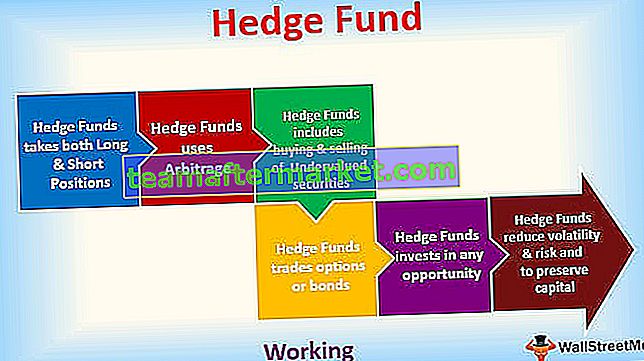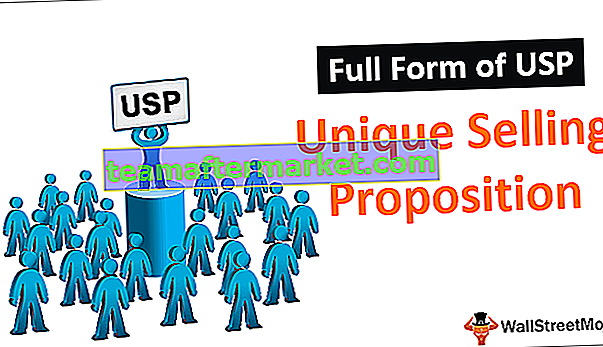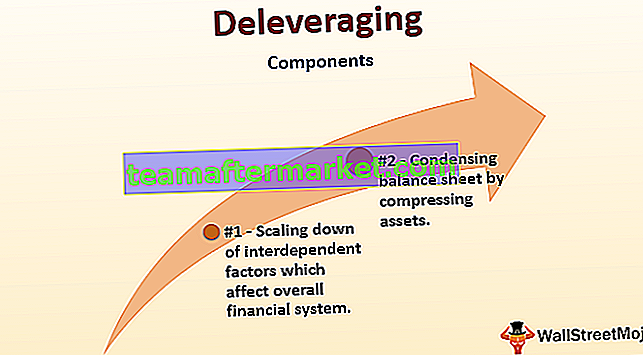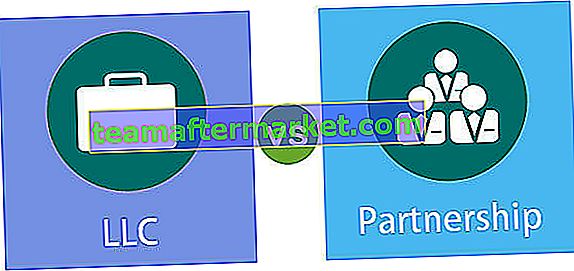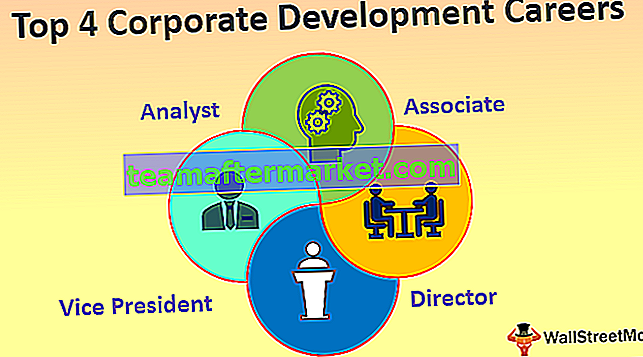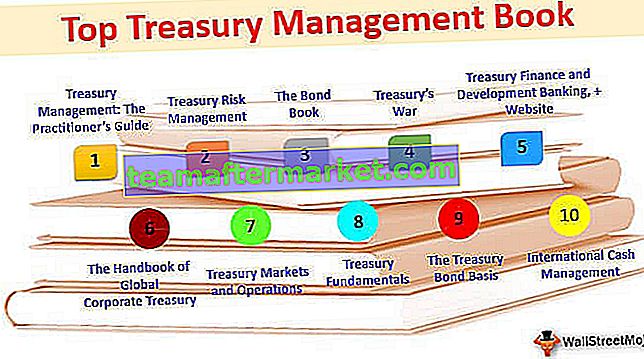Fungsi Format VBA Excel
Fungsi format di VBA digunakan untuk memformat nilai yang diberikan dalam format yang diinginkan, fungsi ini dapat digunakan untuk memformat tanggal atau angka atau nilai trigonometri apa pun, fungsi ini pada dasarnya memiliki dua argumen wajib, satu adalah input yang diambil dalam bentuk string dan argumen kedua adalah jenis format yang ingin kita gunakan misalnya jika kita menggunakan Format (.99, "Persen") ini akan memberi kita hasil sebagai 99%.
Di VBA kita perlu menggunakan fungsi yang disebut "FORMAT" untuk menerapkan format ke sel. Pemformatan Excel adalah salah satu konsep penting untuk dikuasai. Teknik pemformatan umum yang kita semua gunakan dalam pekerjaan sehari-hari adalah "format tanggal, format waktu, format angka, dan kode format penting lainnya". Di lembar kerja excel biasa, kita cukup menekan opsi format excel cell dan melakukan tugas pemformatan dengan menerapkan kode format yang sesuai. Namun, di VBA ini tidak sesederhana teknik lembar kerja kami.

Sintaksis

- Ekspresi: Ini tidak lain adalah nilai yang ingin kita format. Dalam hal teknis VAB disebut sebagai Expression.
- [Format]: Apa format yang ingin Anda terapkan ke ekspresi yang Anda pilih? Kami memiliki dua jenis pemformatan di sini, satu adalah format yang ditentukan pengguna dan yang kedua adalah format bawaan.
Di sini kami memiliki Format Tanggal VBA, Format Angka, dan Format Teks.
Format Tanggal VBA memiliki tanggal pendek, tanggal panjang, tanggal sedang, dan tanggal umum.
Format Angka memiliki Mata Uang, Standar, Persentase, Ilmiah, Ya atau Tidak, Benar atau Salah, dan Aktif atau Nonaktif
- [Hari Pertama Minggu Ini]: Apa hari pertama dalam seminggu Anda? Kami dapat memilih hari apa saja dari daftar. Di bawah ini adalah daftar hari dan kode yang sesuai.

- [Minggu Pertama Tahun Ini]: Apa minggu pertama dalam setahun? Ini menentukan minggu yang harus digunakan sebagai minggu pertama dalam setahun.

Cara Penggunaan?
Anda dapat mengunduh Template Format VBA ini di sini - Template Format VBAOke, mari terapkan fungsi ini secara praktis untuk memahami fungsionalitas fungsi FORMAT. Asumsikan Anda memiliki nomor 8072.56489 dan Anda ingin menerapkan pemformatan angka padanya. Ikuti langkah-langkah di bawah ini untuk menerapkan pemformatan angka padanya.
Langkah 1: Mulai makro excel dan tentukan variabel sebagai tipe data " string ".
Kode:
Sub Worksheet_Function_Example1 () Dim K Sebagai String End Sub

Langkah 2: Tetapkan nilai ke k sebagai angka kita yaitu 8072.56489
Kode:
Sub Worksheet_Function_Example1 () Dim K Sebagai String K = 8072.56489 End Sub

Langkah 3: Tampilkan nilai " k " di kotak pesan VBA.
Kode:
Sub Worksheet_Function_Example1 () Dim K Sebagai String K = 8072.56489 MsgBox K End Sub

Langkah 4: Jika Anda menjalankan makro ini, kami akan mendapatkan hasil di bawah ini.

Hasilnya adalah seperti yang kita berikan nilai ke variabel "k". Tapi kita perlu menerapkan beberapa pemformatan pada angka ini untuk membuatnya cantik.
Langkah 5: Alih-alih langsung menetapkan nilai ke " k ", mari kita gunakan fungsi FORMAT.
Kode:
Sub Worksheet_Function_Example1 () Dim K Sebagai String K = Format (MsgBox K End Sub

Langkah 6: Sekarang untuk Expression tetapkan nomor 8072.56489 .
Kode:
Sub Worksheet_Function_Example1 () Dim K Sebagai String K = Format (8072.56489, MsgBox K End Sub

Langkah 7: Dalam opsi pemformatan kita dapat menggunakan format bawaan atau kita dapat menggunakan kode pemformatan kita sendiri. Sekarang saya akan menggunakan gaya pemformatan bawaan sebagai " Standar ".
Kode:
Sub Worksheet_Function_Example1 () Dim K Sebagai String K = Format (8072.56489, "Standard") MsgBox K End Sub

Langkah 8: Sekarang jalankan kode ini dan lihat hasil dari kotak pesan.

Oke, kita mendapatkan koma (,) karena ribuan pemisah dan desimal dibulatkan menjadi dua digit saja.
Seperti ini, kita dapat menggunakan banyak gaya pemformatan bawaan lainnya untuk menerapkan pemformatan. Di bawah ini adalah beberapa kode yang telah saya terapkan.
# 1 - Format Mata Uang
Kode:
Sub Worksheet_Function_Example2 () Dim K Sebagai String K = Format (8072.56489, "Currency") MsgBox K End Sub

Hasil:

# 2 - Format Tetap
Kode:
Sub Worksheet_Function_Example3 () Dim K Sebagai String K = Format (8072.56489, "Fixed") MsgBox K End Sub

Hasil:

# 3 - Format Persen
Kode:
Sub Worksheet_Function_Example4 () Dim K Sebagai String K = Format (8072.56489, "Persen") MsgBox K End Sub

Hasil:

# 4 - Format Buatan Pengguna
Oke, sekarang kita akan melihat beberapa format yang ditentukan pengguna.
Kode:
Sub Worksheet_Function_Example5 () Dim K Sebagai String K = Format (8072.56489, "#. ##") MsgBox K End Sub

Hasil:

Kode:
Sub Worksheet_Function_Example5 () Dim K Sebagai String K = Format (8072.56489, "#, ##. ##") MsgBox K End Sub

Hasil:

# 5 - FORMAT Tanggal
Kami telah melihat beberapa dari sejumlah penting teknik pemformatan. Sekarang kita harus menggunakan fungsi FORMAT untuk memformat tanggal di VBA.
Saya telah menulis kode untuk menunjukkan hasil tanggal melalui variabel.
Kode:
Sub Worksheet_Function_Example6 () Dim K Sebagai String K = 13 - 3 - 2019 MsgBox K End Sub
Ketika saya menjalankan kode ini, saya tidak akan mendapatkan tanggal yang akurat, malah hasilnya menyedihkan.

Untuk mendapatkan tanggal yang akurat, kita perlu menetapkan format tanggalnya. Hal pertama yang perlu kita lakukan adalah memberikan tanggal dalam tanda kutip ganda dan menerapkan format tanggal.
Kode:
Sub Worksheet_Function_Example6 () Dim K Sebagai String K = Format ("10 - 3 - 2019", "Long Date") MsgBox K End Sub Jika menjalankan kode ini sekarang, saya akan mendapatkan tanggal panjang yang tepat.

"Tanggal Panjang" adalah format bawaan, Anda juga dapat menggunakan opsi "tanggal pendek", dan "tanggal sedang".
Hal-hal untuk diingat
- Nilai yang dikembalikan oleh fungsi FORMAT adalah string.
- Kita juga bisa menggunakan kode format tanggal, waktu, dan angka kita sendiri seperti yang kita gunakan dalam format lembar kerja.
- FORMAT adalah fungsi VBA dan hanya tersedia di VBA, bukan di lembar kerja.